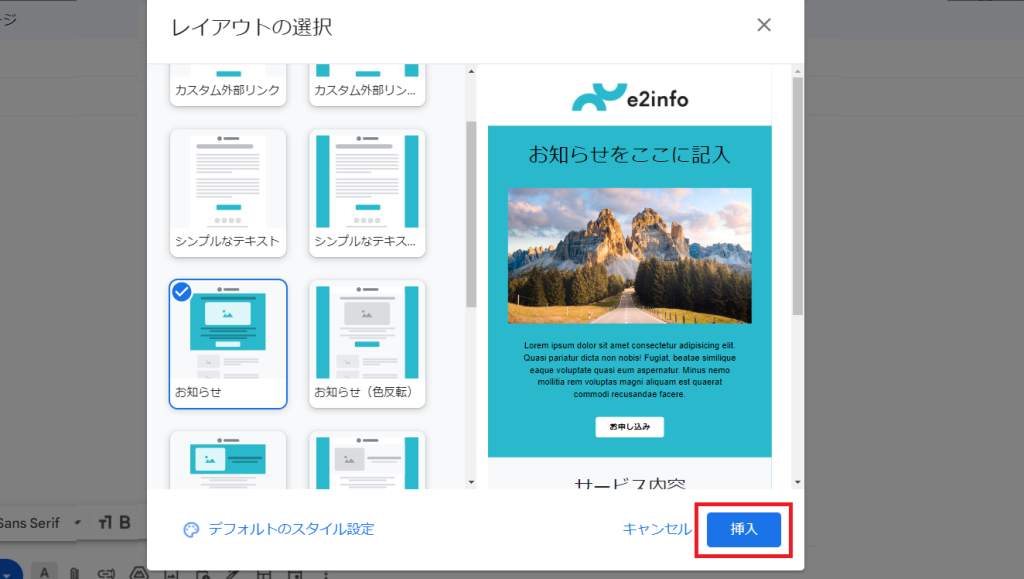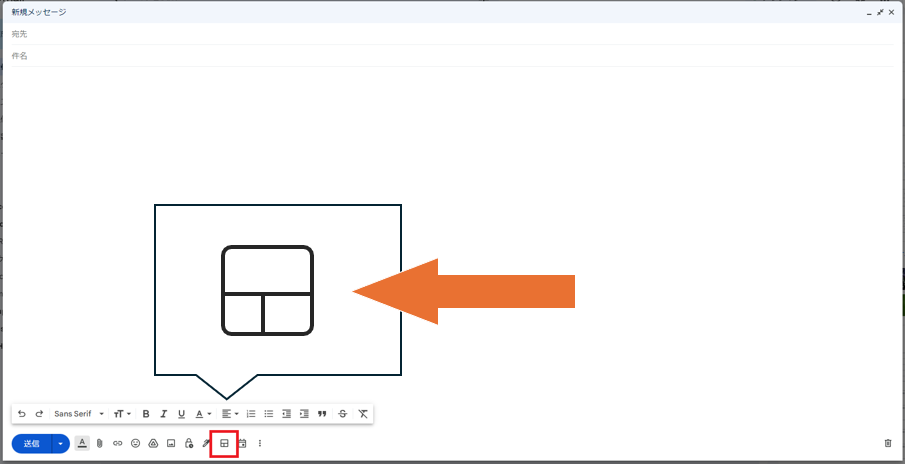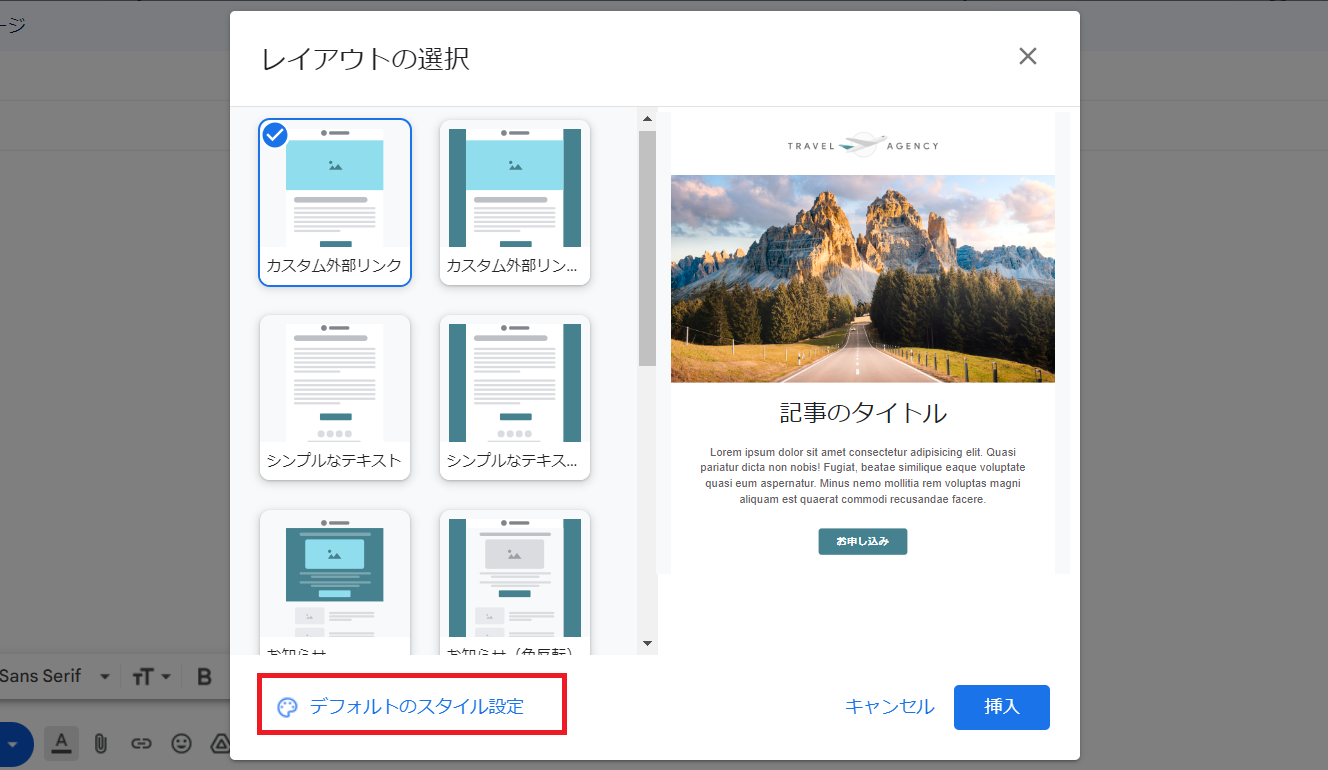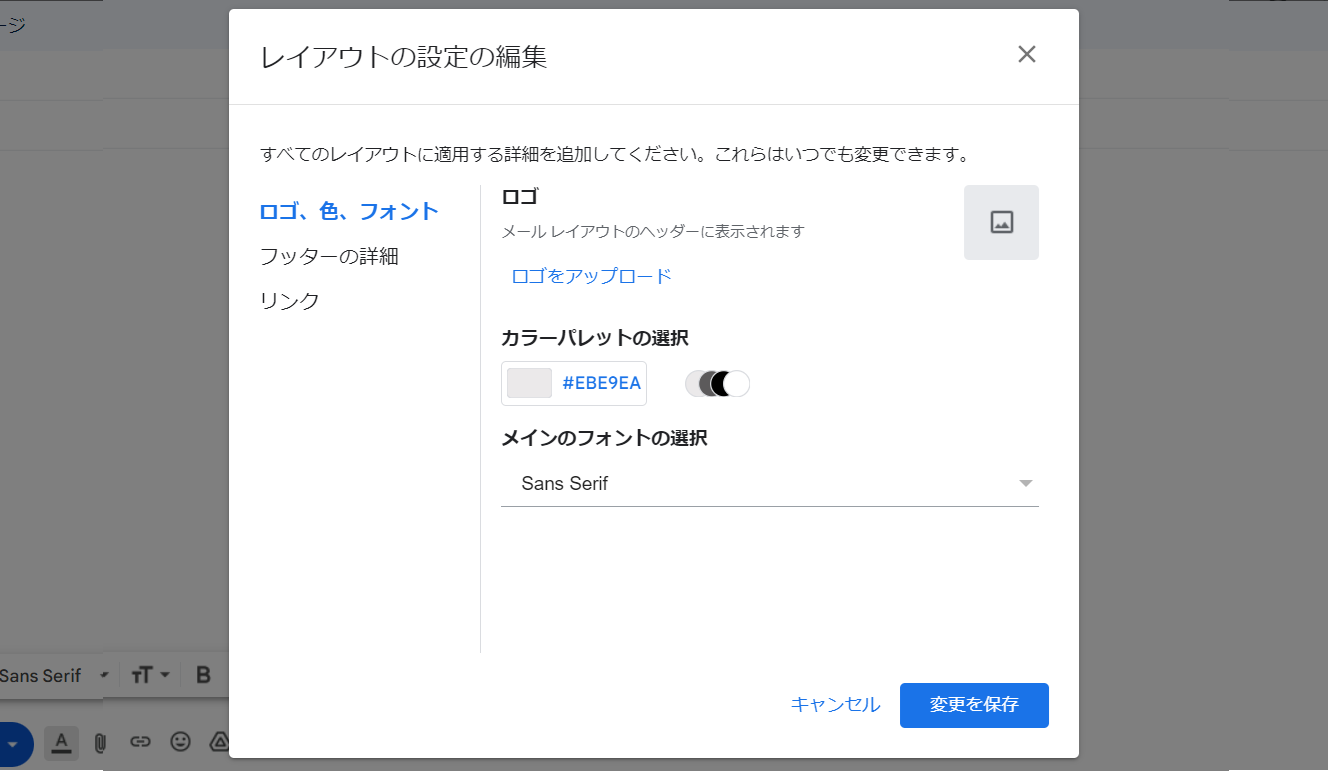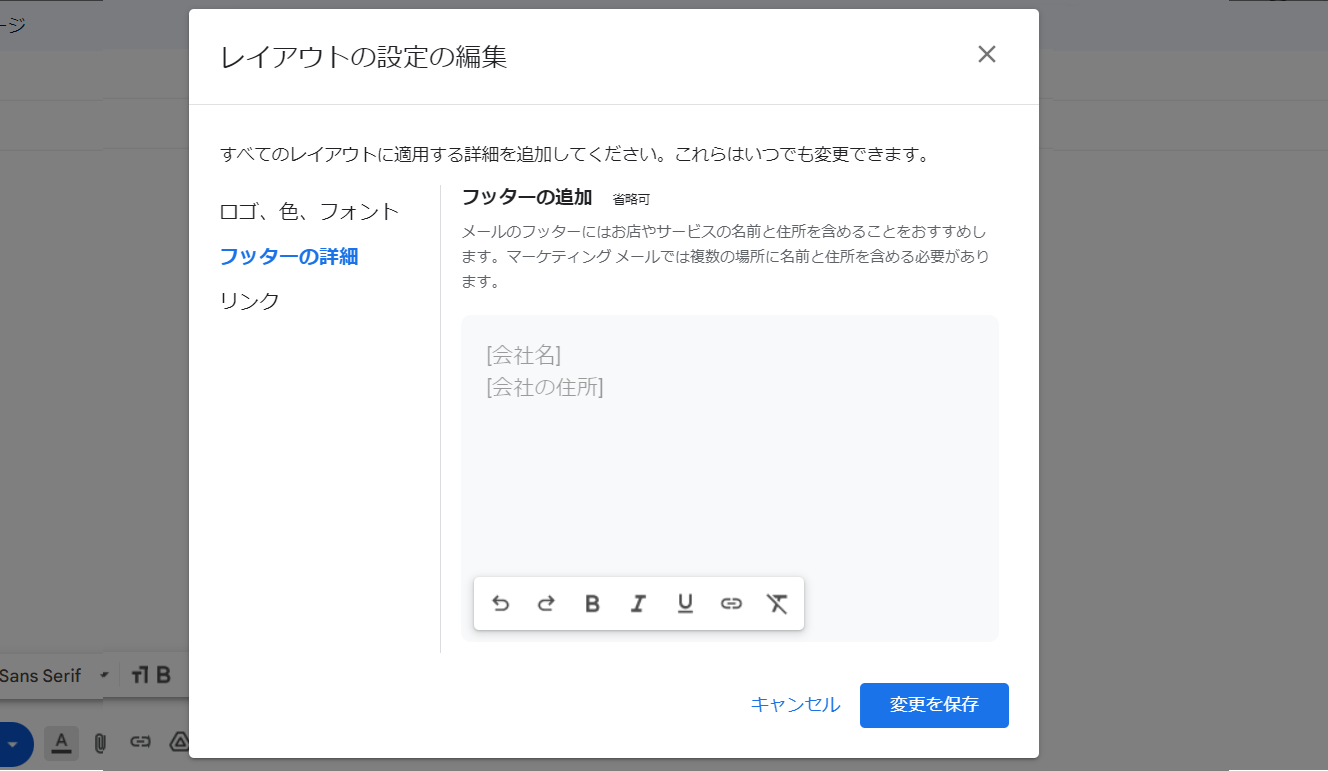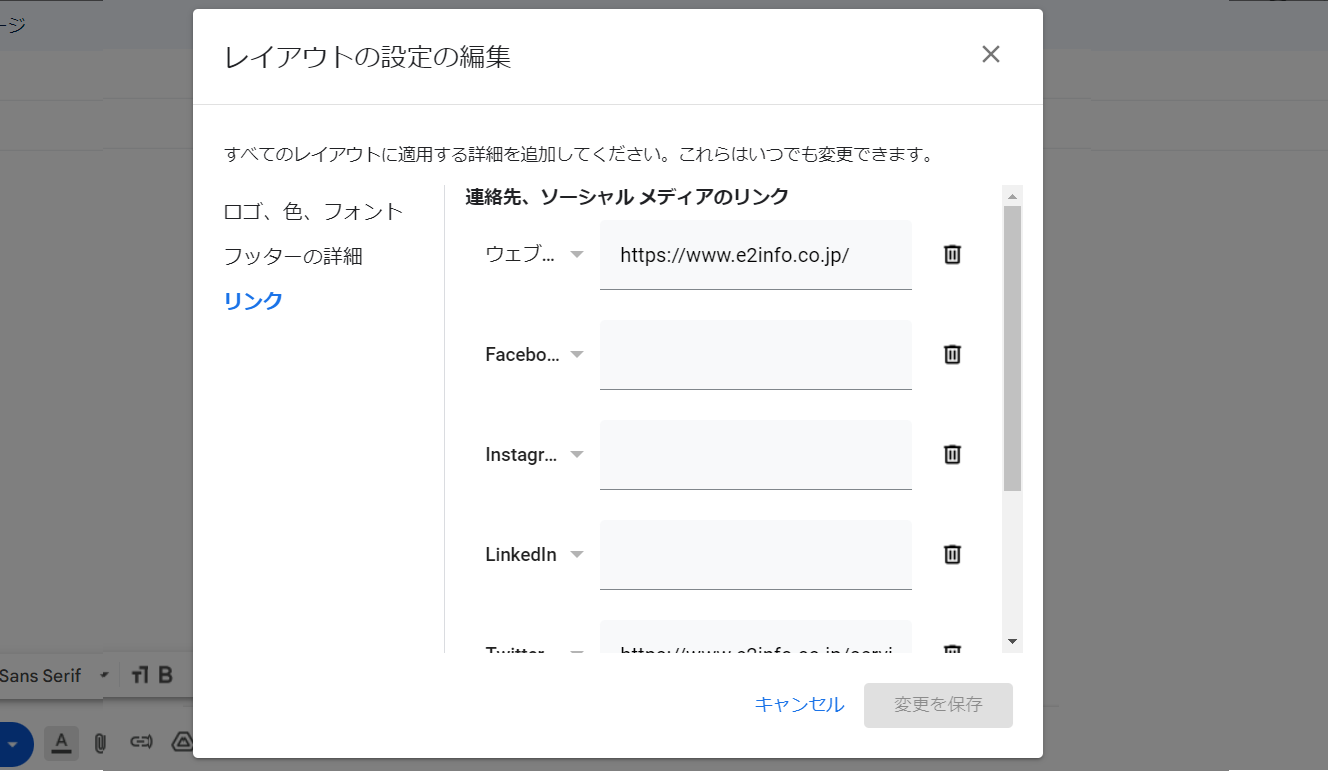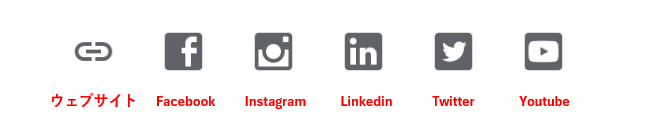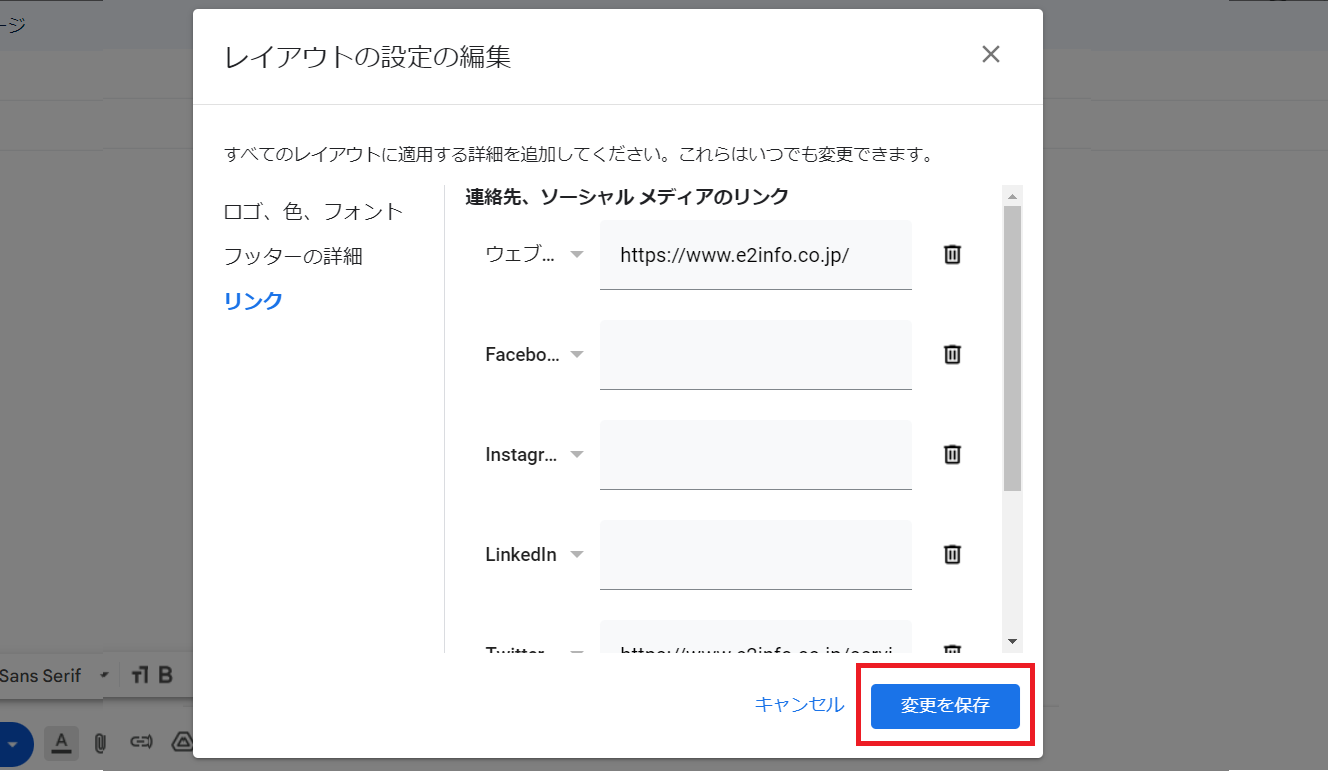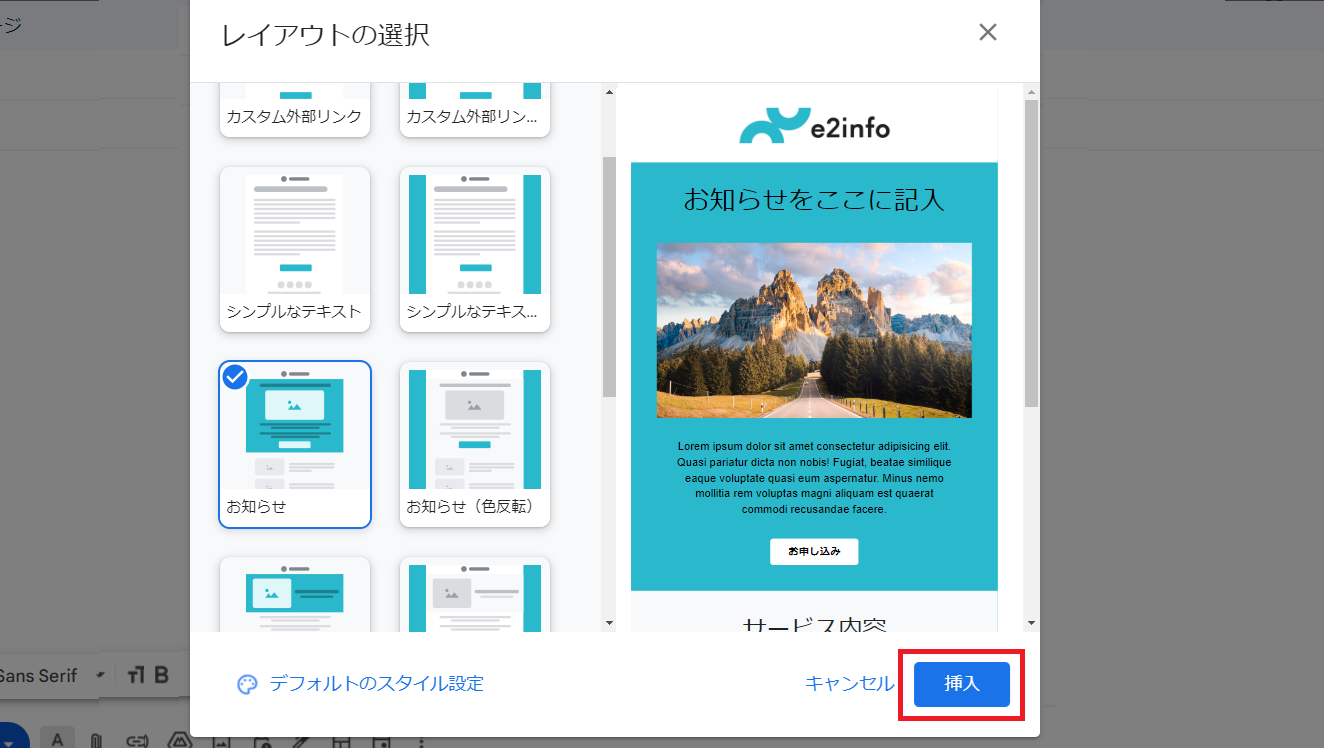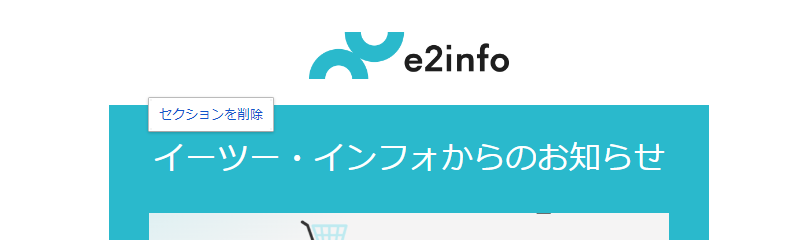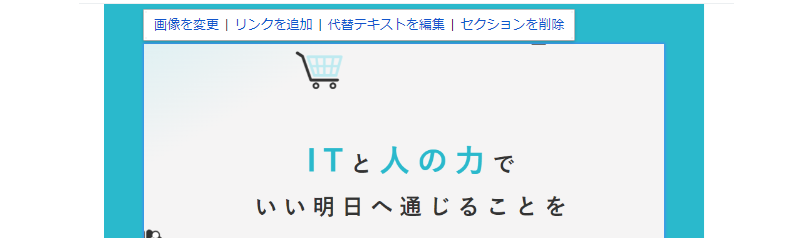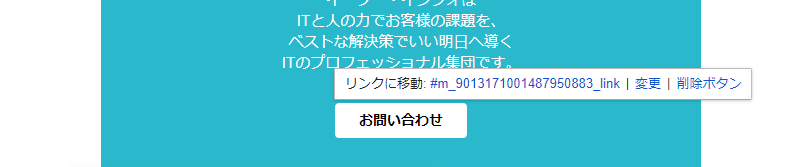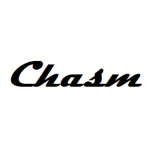今回は、Gmailにいつの間にかアイコンが追加されているなーと思い、興味本位で押した「レイアウト」機能の紹介です。
Gmail レイアウト機能とは
メールテンプレートを利用して、オリジナルデザインのメールを作成することができます。
HTML形式のメールは、サービスの紹介やお知らせなどのメールマーケティングに活用できます。
レイアウト機能を利用するには
Google Workspaceの導入が必須となります。2023年12月時点で利用可能なプランは以下となります。
- Business Standard
- Business Plus
- Enterprise Starter
- Enterprise Standard
- Enterprise Plus
- Education Standard
- Education Plus
レイアウト機能を使用してみる
まとめ
Gmail レイアウト機能のメリットは、ずばり簡単に作成できることです!
1からHTMLでメールを作成した場合、コーディングの知識やメールで使用可能なタグの理解が必要ですが、レイアウト機能を利用すると、細かな知識がなくても実際のテンプレートを基に感覚的に修正できます。
テンプレートのセクションを新たに追加できないため、送信する情報量に調整する必要はありますが、簡単かつ見栄えのよいメールが簡単に作成できるのはとても大きいので、自社サービスのおしらせなどをされる方はぜひ利用してみてください~。